Formatando dados
O painel permite personalizar várias configurações de formato de dados para valores numéricos e de data e hora.
- Formatação de valores numéricos
- Formatando valores de data e hora
- Especificações de formatação de moeda
Formatação de valores numéricos
Para especificar um formato para valores numéricos, selecione Formatar no menu do item de dados.
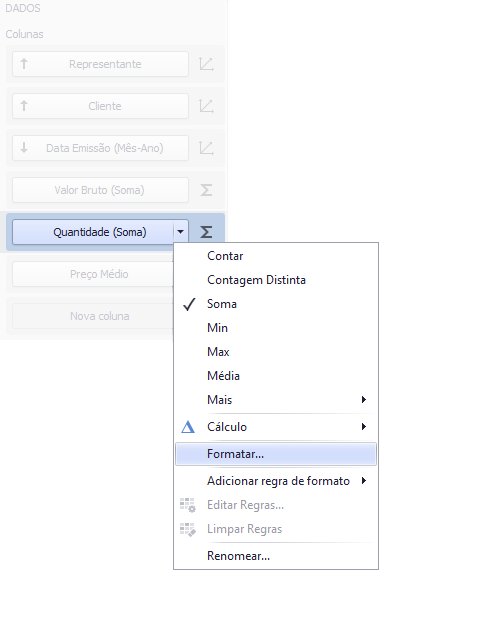
Isso chama a janela Formato numérico .
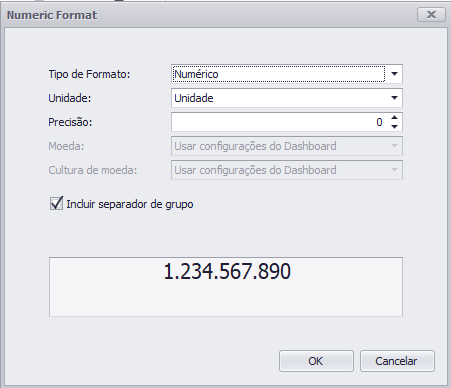
No campo Tipo de formato , selecione o tipo de formato necessário.
| Tipo de formato | Descrição |
|---|---|
| Auto | As configurações de formato são determinadas automaticamente com base no tipo de dados. |
| Geral | Converte um número no mais compacto da notação de ponto fixo ou científica, dependendo do tipo do número. |
| Número | Converte um número em uma sequência do formato "-d, ddd, ddd.ddd…" onde "-" indica um símbolo numérico negativo (se necessário), "d" indica um dígito (0-9), "," indica um separador de grupo e "." indica um símbolo de ponto decimal. |
| Moeda | Converte um número em uma sequência que representa um valor monetário. Para saber mais sobre especificações de formatação de moeda, consulte a seção Especificações de formatação de moeda deste documento. |
| Científico | Converte um número em uma sequência do formato "-d.ddd… E + ddd" ou "-d.ddd… e + ddd", em que cada "d" indica um dígito (0-9). |
| Por cento | Multiplica um número por 100 e o converte em uma sequência de porcentagem. |
Outras configurações de formato estão em vigor apenas para tipos de formato específicos.
| Configuração | Descrição | Tipos de formato |
|---|---|---|
| Unidade | A unidade na qual os valores devem ser convertidos. | Número, Moeda |
| Precisão | O número de dígitos fracionários que devem ser exibidos. | Porcentagem Científica |
| Moeda | Define as configurações de sinal e formato da moeda que devem ser usadas para exibir os valores da moeda. Para saber mais sobre especificações de formatação de moeda, consulte a seção Especificações de formatação de moeda deste documento. | Moeda |
| Cultura monetária | Para moedas usadas em uma região com várias culturas, especifica a cultura que define as configurações de formato. | Moeda |
| Incluir separador de grupo | Especifica se os separadores devem ou não ser inseridos entre os grupos de dígitos. | Número, Moeda, Porcentagem |
Formatando valores de data e hora
Para especificar um formato para valores de data e hora, use o submenu Formato no menu do item de dados.
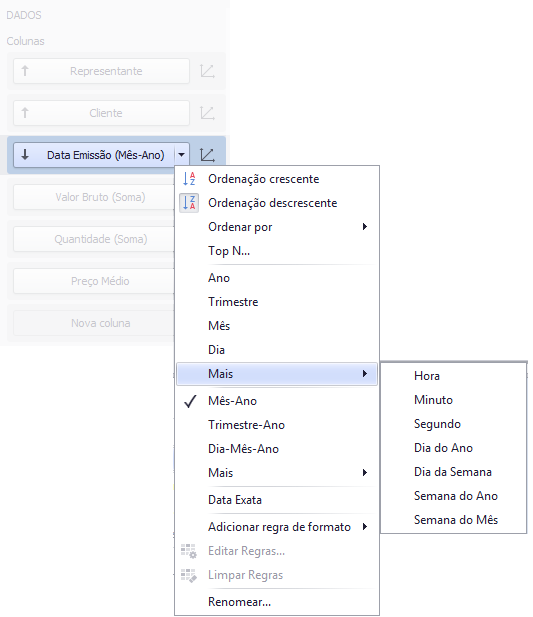
Este submenu lista os tipos de formato disponíveis que dependem do intervalo de grupo selecionado (para obter detalhes sobre os intervalos de grupo, consulte Agrupamento ).
NOTA
Intervalos de grupo específicos não têm opções de formato. Isso significa que os valores correspondentes podem ser apresentados apenas de uma única maneira. O submenu Formato não é exibido para esses intervalos de grupo.
A lista a seguir mostra os tipos de formato por intervalo de grupo.
- Ano
- Completo - O padrão do ano inteiro (exemplo - 15/06/2017 13:45:30 -> 2017 (en-US)).
- Abreviado - o ano de 00 a 99 (exemplo - 15/06/2017 13:45:30 - 17 (en-US)).
- Trimestre
- Cheio - o padrão de trimestre completo (exemplo: 15/06/2017 13:45:30 -> Q2 (en-US)).
- Numérico - o trimestre de 1 a 4 (exemplo: 15/06/2017 13:45:30 -> 2 (en-US)).
- Mês
- Completo - o nome completo do mês (exemplo: 15/06/2017 13:45:30 -> junho (EUA)).
- Abreviado - O nome abreviado do mês (exemplo: 15/06/2017 13:45:30 -> jun (en-US)).
- Numérico - o mês de 1 a 12 (exemplo: 15/06/2017 13:45:30 -> 6 (en-US)).
- Hora
- Longa - padrão de longas horas, formato de 12 horas (exemplo: 15/06/2017 13:45:30 -> 13:00).
- Curto - padrão de hora curta, formato de 24 horas (exemplo: 15/06/2017 13:45:30 - 13).
- Dia da semana
- Completo - o nome completo do dia da semana (exemplo: 15/06/2017 13:45:30 -> segunda-feira (en-US)).
- Abreviado - O nome abreviado do dia da semana (exemplo: 15/6/2017 13:45:30 -> seg (en-US)).
- Numérico - o dia da semana de 1 a 7 (exemplo: 15/06/2017 13:45:30 -> 2 (en-US)).
- Dia mês ano
- Padrão de data longa - longa (exemplo: 15/06/2017 13:45:30 -> segunda-feira, 15 de junho de 2017 (EUA)).
- Curto - padrão de data curta (exemplo: 15/06/2017 13:45:30 -> 15/06/2017 (en-US)).
- Data-Hora
- Padrão de data longa - padrão de hora longa (exemplo: 15/06/2017 13:45:30 -> segunda-feira, 15 de junho de 2017 13:00 (en-US)).
- Curto - padrão de data curta, padrão de longas horas (exemplo: 15/06/2017 13:45:30 -> 15/06/2017 13:00 (en-US)).
- Somente hora - padrão de longas horas (exemplo: 15/06/2017 13:45:30 -> 13:00 (en-US)).
- Data-Hora-Minuto
- Longo - padrão de data longa, padrão de tempo longo (exemplo: 15/06/2017 13:45:30 -> segunda-feira, 15 de junho de 2017 13:45 (en-US)).
- Curto - padrão de data curta, padrão de longa duração (exemplo: 15/06/2017 13:45:30 -> 15/06/2017 13:45 (en-US)).
- Somente hora - Padrão de longa duração (exemplo: 15/06/2017 13:45:30 -> 13:45 (en-US)).
- Data-Hora-Minuto-Segundo
- Padrão de data longa - padrão longo (exemplo: 15/06/2017 13:45:30 -> segunda-feira, 15 de junho de 2017 13:45:30 (en-US)).
- Curto - padrão de data curta, padrão de longa duração (exemplo: 15/06/2017 13:45:30 -> 15/06/2017 13:45:30 (en-US)).
- Somente hora - Padrão de longa duração (exemplo: 15/06/2017 13:45:30 -> 13:45:30 (en-US)).
A lista abaixo ilustra os tipos de formato relacionados ao intervalo do grupo Data exata .
- Ano
- Completo - o padrão do ano inteiro (exemplo: 15/06/2017 13:45:30 -> 2017 (en-US)).
- Abreviado - o ano de 00 a 99 (exemplo: 15/06/2017 13:45:30 - 17 (en-US)).
- Trimestre
- n / a - O padrão do ano e do trimestre completo (exemplo: 15/6/2017 13:45:30 -> Q2 2017 (en-US)).
- Mês
- n / a - O padrão do ano padrão e o nome completo do mês (exemplo: 15/06/2017 13:45:30 -> junho de 2017 (en-US)).
- Dia
- Padrão de data longa - longa (exemplo: 15/06/2017 13:45:30 -> segunda-feira, 15 de junho de 2017 (EUA)).
- Curto - padrão de data curta (exemplo: 15/06/2017 13:45:30 -> 15/06/2017 (en-US)).
- Hora
- Padrão de data longa - padrão longo (exemplo: 15/06/2017 13:45:30 -> segunda-feira, 15 de junho de 2017 13:00 (en-US)).
- Curto - padrão de data curta, padrão de longa duração (exemplo: 15/06/2017 13:45:30 -> 15/06/2017 13:00 (en-US)).
- Somente hora - Padrão de longa duração (exemplo: 15/06/2017 13:45:30 -> 13:00 (en-US)).
- Minuto
- Longo - padrão de data longa, padrão de tempo longo (exemplo: 15/06/2017 13:45:30 -> segunda-feira, 15 de junho de 2017 13:45 (en-US)).
- Curto - padrão de data curta, padrão de longa duração (exemplo: 15/06/2017 13:45:30 -> 15/06/2017 13:45 (en-US)).
- Somente hora - Padrão de longa duração (exemplo: 15/06/2017 13:45:30 -> 13:45 (en-US)).
- Segundo
- Padrão de data longa - padrão longo (exemplo: 15/06/2017 13:45:30 -> segunda-feira, 15 de junho de 2017 13:45:30 (en-US)).
- Curto - padrão de data curta, padrão de longa duração (exemplo: 15/06/2017 13:45:30 -> 15/06/2017 13:45:30 (en-US)).
- Somente hora - Padrão de longa duração (exemplo: 15/06/2017 13:45:30 -> 13:45:30 (en-US)).
Especificações de formatação de moeda
O Painel permite especificar um formato de moeda em dois níveis: para o painel inteiro e para itens de dados individuais.
Moeda do item de dados
Para especificar qual moeda usar para um item de dados específico, selecione Formatar no menu do item de dados.
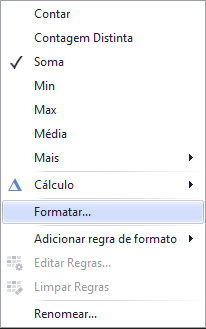
Na caixa de diálogo Formato numérico , selecione Moeda no campo Tipo de formato e use a caixa de combinação Moeda para selecionar a moeda necessária.
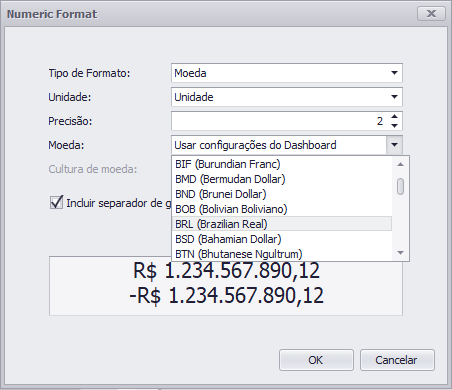
NOTA
Esta opção afeta apenas a maneira como os valores são exibidos. O Painel não converte valores monetários de uma moeda para outra.
Para regiões com várias culturas, você também pode selecionar a cultura que será usada para formatar os valores da moeda.
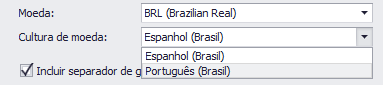
Você também pode aplicar a moeda padrão do painel selecionando Usar configurações do painel no campo Moeda .
Moeda do painel
Você também pode especificar a moeda padrão para o painel. Essa configuração será aplicada aos itens do painel que não possuem moeda definida.
Para definir a moeda do painel, clique no botão Moeda na faixa de opções.
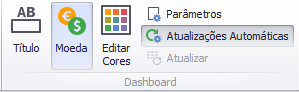
Isso chama a janela Moeda do painel . Nesta janela, selecione a moeda necessária usando a caixa de combinação Moeda .
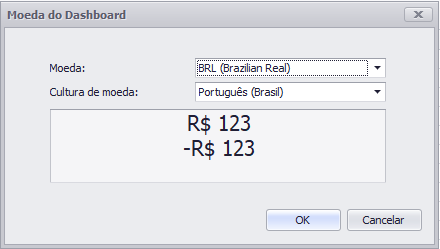
NOTA
Esta opção afeta apenas a maneira como os valores são exibidos. O Painel não converte valores monetários de uma moeda para outra.
Para regiões com várias culturas, você também pode selecionar a cultura que será usada para formatar os valores da moeda.
Além disso, você pode especificar a cultura do cliente que deve ser usada para o painel selecionando o item Usar configurações do sistema do cliente . Nesse caso, a cultura atual do sistema será usada nos aplicativos WinForms e a cultura do cliente será usada nos aplicativos Web.